SPSS轻松打开.sav格式文件的方法(下)
- 更新时间:2024-11-06
SPSS作为一款专业的统计分析软件,广泛应用于社会科学、市场研究、医疗健康等多个领域。在使用SPSS进行数据分析时,经常会遇到需要打开.sav格式的文件,这种文件是SPSS特有的数据文件格式,保存了统计软件中的数据集。下面,将从多个维度详细介绍如何在SPSS中打开.sav格式的文件。
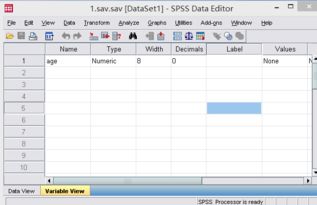
一、SPSS软件基础操作
要在SPSS中打开.sav格式的文件,首先需要确保已经安装了SPSS软件。可以从SPSS官方网站下载并安装最新版本的SPSS。安装完成后,启动SPSS软件,就可以开始以下步骤:
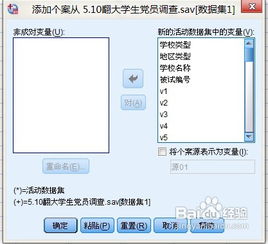
1. 打开SPSS软件:
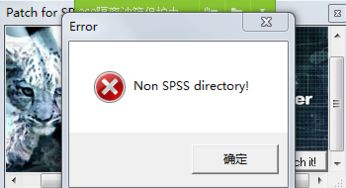
双击桌面上的SPSS图标,启动SPSS软件。如果SPSS软件已经打开,则可以直接进行操作。
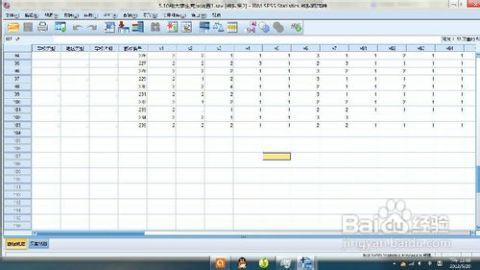
2. 选择打开数据文件:
在SPSS的菜单栏中,点击“文件”(File)选项,在下拉菜单中选择“打开”(Open),然后选择“数据”(Data)。此时会弹出一个“打开数据”的对话框。
3. 浏览并选择.sav文件:
在“打开数据”对话框中,可以通过左侧的文件夹结构浏览到.sav文件所在的文件夹,或者直接在对话框下方的文件路径输入框中输入.sav文件的完整路径。找到需要打开的.sav文件后,用鼠标单击选中它。
4. 打开文件:
点击对话框中的“打开”(Open)按钮,SPSS软件会开始加载并显示.sav文件中的数据。这个过程可能需要几秒钟,具体时间取决于数据集的大小和电脑的性能。
二、SPSS软件中的数据处理和分析
成功打开.sav文件后,就可以在SPSS软件中进行各种数据处理和分析了。SPSS提供了丰富的数据分析工具,包括但不限于描述性统计分析、相关性分析、回归分析、因子分析等。
1. 查看数据:
在SPSS的数据视图(Data View)中,可以直观地看到数据集中的每一行和每一列。每行代表一个观测对象,每列代表一个变量。数据视图允许用户直接查看和编辑数据。
2. 变量视图:
变量视图(Variable View)则用于定义和管理数据集中的变量。在这里,可以设置变量的名称、标签、类型(如数值型、字符型等)、宽度和小数位数等属性。通过变量视图,用户可以更好地理解和组织数据。
3. 数据整理:
在SPSS中,可以对数据进行各种整理操作,如排序、筛选、转置、合并等。这些操作有助于用户更好地准备数据,以便进行后续的分析。
4. 统计分析:
SPSS提供了强大的统计分析功能,用户可以通过简单的菜单操作来进行复杂的统计分析。例如,通过“分析”(Analyze)菜单下的选项,可以进行描述性统计分析、相关性分析、回归分析等。SPSS还会生成详细的统计分析报告,帮助用户理解和解释分析结果。
三、使用移动应用程序打开.sav文件
除了在电脑上使用SPSS软件打开.sav文件外,还可以在手机上使用一些支持SPSS文件格式的移动应用程序来打开和查看这些数据文件。这对于需要在外出或无法随时使用电脑的情况下查看数据文件的用户来说非常方便。
1. 下载并安装应用程序:
在手机的应用商店中搜索并下载一个支持SPSS文件格式的移动应用程序,例如SPSS Mobile。下载完成后,按照提示进行安装。
2. 授权访问文件系统:
安装完应用程序后,打开它并授权访问手机的文件系统。这样,应用程序才能读取到手机中存储的.sav文件。
3. 浏览并选择.sav文件:
在应用程序中浏览到.sav文件所在的文件夹,然后用手指单击选中需要打开的.sav文件。
4. 查看数据:
应用程序会加载并显示.sav文件中的数据。在手机上,用户可以浏览和查看数据,但由于手机屏幕较小,可能不适合进行复杂的统计分析操作。因此,建议在手机上主要用于查看和初步分析数据,而将复杂的统计分析操作留到电脑上进行。
四、使用Python编程语言打开.sav文件
对于熟悉编程的用户来说,还可以使用Python编程语言来打开和处理.sav文件。Python提供了多种库和工具,使得读取和处理SPSS数据文件变得简单而高效。
1. 安装所需库:
在使用Python打开.sav文件之前,需要先安装一些必要的库。例如,`pandas`库用于数据处理和分析,`savReaderWriter`库则用于读取SPSS的.sav文件。可以通过pip命令来安装这些库:
```bash
pip install pandas savReaderWriter
```
2. 读取.sav文件:
安装完所需的库后,就可以使用Python代码来读取.sav文件了。以下是一个示例代码:
```python
import pandas as pd
from savReaderWriter import SavReader
使用SavReader读取.sav文件
with SavReader('data.sav') as reader:
df = reader.all()
或者使用pandas的read_spss函数(需要先
- 上一篇: 轻松学会:如何查询车辆识别代号
- 下一篇: 揭秘:NBA季后赛第二轮激烈对决的对阵规则全解析









